Có nhiều phương pháp khác nhau để tạo video trên Instagram, nhưng khi xem qua chúng, có vẻ rất phức tạp và không phải ai cũng có thể thực hiện được. Ngoài ra, nhiều trong số đó đã trở nên lỗi thời, trong khi Instagram đã thực hiện một số điều chỉnh gần đây để cạnh tranh với các mạng xã hội khác. Vì vậy, chúng tôi muốn giới thiệu cho bạn cách làm video trên Instagram đơn giản và dễ hiểu hơn rất nhiều. Bây giờ, hãy cùng bắt đầu tìm hiểu với Công Ty Quảng Cáo Marketing Online Limoseo nhé!
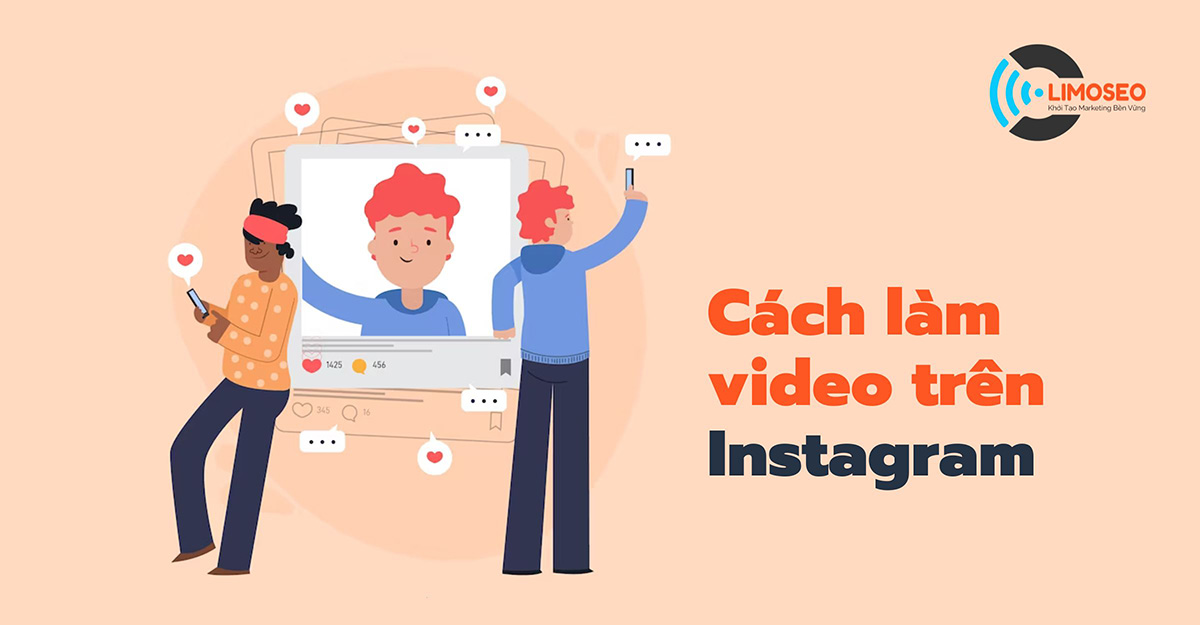
MỤC LỤC
1. Cách làm video trên Instagram qua công cụ đăng bài
- Bước 1: Khởi động giao diện làm việc
Hãy quan sát phía góc trên cùng bên phải của màn hình điện thoại thông minh. Bạn sẽ thấy một biểu tượng tương tự như dấu cộng (+). Hãy chạm vào đó để mở giao diện khác.
- Bước 2: Lựa chọn chức năng đăng bài
Khi giao diện mới hiện ra, Instagram sẽ hiển thị một số lựa chọn bao gồm: Đăng bài, Tin tức, Tin tức nổi bật và Phát trực tiếp. Bạn chỉ cần chọn Đăng bài ở đây.
- Bước 3: Chọn loại phương tiện
Ứng dụng cung cấp cho bạn ba lựa chọn: Thư viện, Ảnh và Video. Mục Thư viện cho phép bạn tải lên tài liệu đã có sẵn trong thiết bị. Chức năng Ảnh cho phép bạn chụp ảnh. Chức năng Video cho phép bạn quay các đoạn phim theo ý muốn.
- Bước 4: Quay video
Bạn hãy chọn Video và sau đó chạm vào biểu tượng hai mũi tên xoắn ở phía bên trái nếu bạn muốn quay video từ camera phụ (thường là tự quay chân dung). Thông thường, để chuyển sang chế độ quay từ camera sau, bạn chỉ cần chạm vào hai mũi tên đó. Bạn cũng có thể chọn biểu tượng đèn sáng để bật đèn flash khi quay video trong môi trường thiếu sáng.
Chức năng quay video trên Instagram rất ấn tượng. Bạn có thể quay phim có thời lượng tối đa 60 giây. Để quay, bạn chỉ cần nhấn và giữ nút tròn. Nếu bạn muốn chuyển đổi giữa các khung hình khác nhau, bạn chỉ cần nhả tay ra sau mỗi lần quay và chọn khung hình mới, sau đó tiếp tục nhấn và giữ để quay tiếp.
- Bước 5: Điều chỉnh màu sắc cho video
Sau khi quay video xong, nếu muốn, bạn có thể chỉnh sửa màu sắc cho video bằng cách chọn chức năng Bộ lọc. Ở đây, có nhiều bộ lọc khác nhau và rất thời thượng để bạn lựa chọn.
- Bước 6: Lựa chọn ảnh đại diện cho video
Instagram có một chức năng thú vị là chọn ảnh đại diện (đó là hình ảnh mọi người sẽ nhìn thấy trước khi xem video). Ứng dụng sẽ hiển thị cho bạn nhiều hình ảnh khác nhau để bạn lựa chọn theo ý thích.
- Bước 7: Cấu hình cho video
Sau khi đã lựa chọn màu sắc, bạn hãy chạm vào mũi tên màu xanh ở phía trên cùng bên phải để chuyển sang giai đoạn cấu hình tiếp theo. Giao diện mới sẽ hiển thị (như hình), bạn có thể viết mô tả cho video, gắn thẻ bạn bè, đánh dấu địa điểm và chọn đồng thời đăng lên một số mạng xã hội khác như Facebook, Twitter, Tumblr…
- Bước 8: Xuất video
Sau khi cấu hình các thông số và thông tin cho video, bạn hãy chạm vào nút V màu xanh ở góc trên cùng bên phải màn hình để xuất ra tệp video hoàn chỉnh, sẵn sàng để đăng lên Instagram và các nền tảng khác (nếu muốn). Bạn có thể quan sát quá trình xử lý video của ứng dụng. Đáng tiếc là không có cách để chèn nhạc vào video trên Instagram trong phương pháp này. Sau khi xuất bản, nếu cần, bạn cũng có thể chỉnh sửa thông tin của video.

2. Cách làm video trên instagram bằng chức năng thước phim
- Bước 1: Lựa chọn tính năng Thước phim
Được gọi là “Reels”, bạn có thể chọn tính năng này bằng cách chạm vào Thước phim (nằm dưới chức năng Đăng bài).
- Bước 2: Chọn chế độ camera và quay video
Bằng cách chạm vào biểu tượng camera trắng (có mũi tên), bạn có thể lựa chọn chế độ quay video bằng camera trước hoặc sau. Chạm vào biểu tượng có số 15 để đặt thời gian quay, tối đa là 60 giây. Có thể điều chỉnh tốc độ quay, bố cục hình ảnh, đồng hồ đếm bắt đầu, và bật đèn chiếu sáng…
- Bước 3: Bắt đầu quay video
Sau khi đã sẵn sàng, chạm vào biểu tượng Camera (nổi bật nhất trên màn hình) để bắt đầu quay video. Bạn có thể quay liền mạch trong 60 giây hoặc tạm dừng lại sau mỗi đoạn và quay cảnh khác.
- Bước 4: Kiểm soát âm thanh
Sau khi đã quay xong, bạn có thể tăng giảm âm lượng của video bằng cách trượt qua hai bên dãy số. Bạn cũng có thể chạm vào biểu tượng nốt nhạc “Thêm” để tìm và thêm nhạc trên Instagram. Sau khi chọn bản nhạc, bạn có thể điều chỉnh và chọn phần nhạc muốn thêm vào video. Vì giới hạn video là 60 giây trong khi bản nhạc có thể dài hơn, bạn cần cắt bớt phần nhạc thừa và điều chỉnh âm lượng phù hợp.
- Bước 5: Thêm lời giới thiệu bằng giọng nói
Nếu muốn thêm lời giới thiệu hoặc thuyết minh cho video, chọn Hiệu ứng giọng nói và sau đó giữ nút tròn để ghi đè lời nói lên video.
- Bước 6: Sử dụng biểu tượng và nhãn dán
Biểu tượng và nhãn dán giúp video trở nên sinh động và đáng yêu. Instagram cung cấp nhiều biểu tượng và nhãn dán hiện đại để bạn sử dụng.
- Bước 7: Chèn văn bản
Nếu muốn viết tiêu đề, chú thích hoặc phụ đề cho video, chạm vào biểu tượng văn bản và chọn một hình khối thiết kế đẹp có sẵn trong ứng dụng.
- Bước 8: Thay đổi màu sắc của video
Chạm vào các hình khối màu tròn trên màn hình để thay đổi màu sắc của video.
- Bước 9: Chia sẻ lên Reels
Cuối cùng, viết mô tả cho video, cắt ảnh đại diện, gắn thẻ người khác, thêm vị trí… Video của bạn sẽ xuất hiện trên Reels và tab Reels trên trang cá nhân sau khi chia sẻ. Sau khi nhấn Chia sẻ, video của bạn sẽ được hiển thị trên Reels. Vậy là bạn đã biết cách tạo video trên instagram rồi nhé.
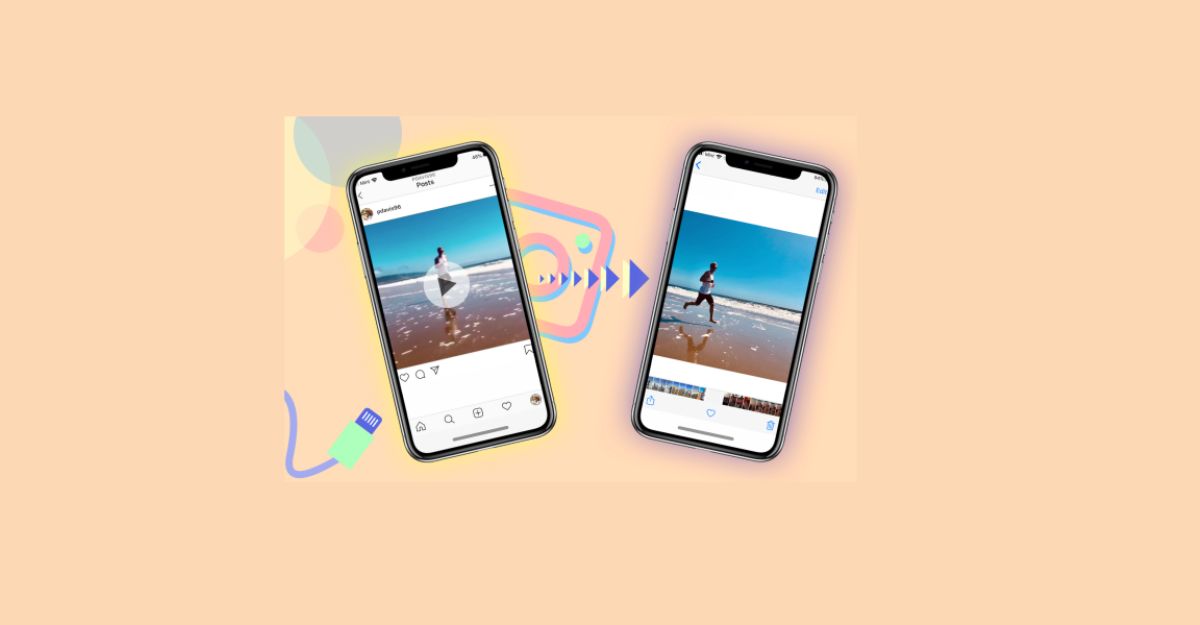
3. Cách làm video ảnh ghép nhạc trên Instagram
Ứng dụng Instagram cung cấp một cách tự nhiên để tạo ảnh ghép trên cả hệ điều hành Android và iOS. Chức năng này có thể được tìm thấy trên màn hình Câu chuyện.
Để bắt đầu, hãy mở màn hình và tạo một câu chuyện mới. Nhấn vào biểu tượng Bố cục từ danh sách các tùy chọn có sẵn. Bên dưới tùy chọn Layout, bạn sẽ thấy tùy chọn Grid. Chạm vào đó để thay đổi kiểu ghép ảnh.
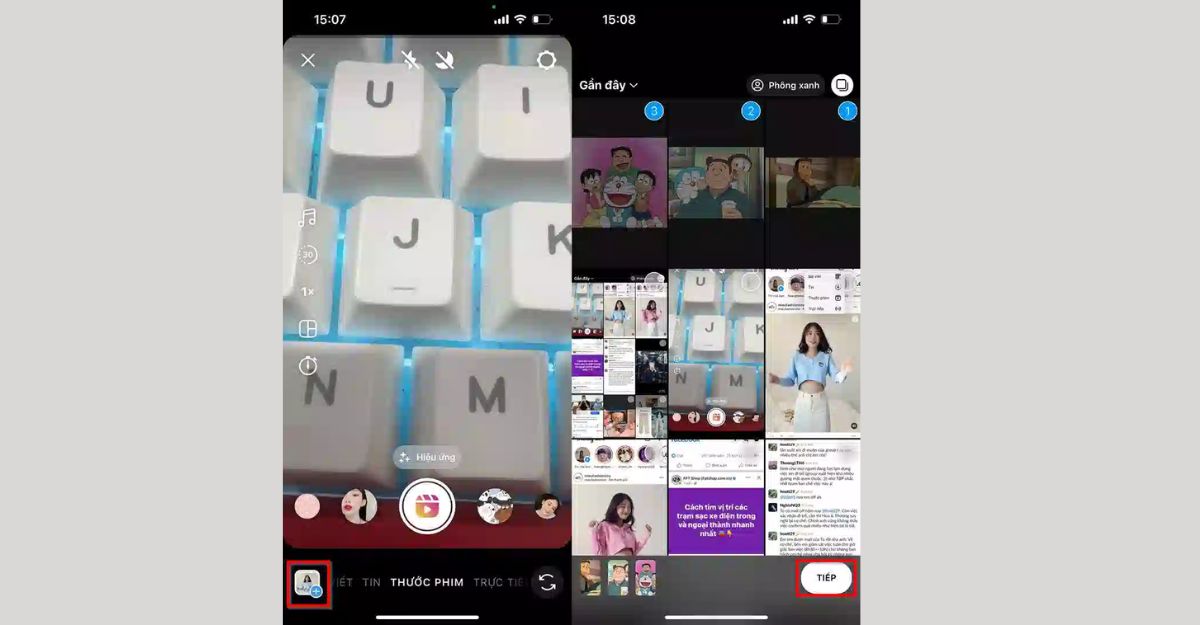
Sau khi bạn đã chọn khung hình theo ý muốn, bạn có thể chụp ảnh mới hoặc tải ảnh từ thư viện. Đối với phần sau, chạm vào biểu tượng Bộ sưu tập ở phía dưới và chọn ảnh của bạn. Lưu ý rằng các ảnh sẽ được thêm vào một cách thông minh, vì vậy hãy điều chỉnh để phù hợp.
Khi đã thêm ảnh, chạm vào ảnh để có tùy chọn xóa. Bạn cũng có thể giữ và di chuyển ảnh sang một vị trí khác nếu bạn muốn thay đổi vị trí của chúng. Phương pháp này có một số hạn chế, bao gồm việc không hỗ trợ ghép video và không thể tùy chỉnh đường viền.
4. Câu hỏi thường gặp
Cách tạo video trên Instagram như thế nào?
Để tạo video trên Instagram, bạn có thể nhấn vào biểu tượng máy quay phía trên bên trái màn hình và chọn video từ thư viện của bạn hoặc quay video trực tiếp từ ứng dụng Instagram.
Có thể chỉnh sửa video trên Instagram như thế nào?
Để chỉnh sửa video trên Instagram, bạn cần vào phần chỉnh sửa của video sau khi đã chọn video để đăng. Tại đây, bạn có thể thêm bộ lọc, chỉnh sửa màu sắc, cắt ghép video và thêm nhạc nền.
Có cách nào để chỉnh sửa video trên Instagram sau khi đã đăng?
Hiện tại, Instagram không cho phép chỉnh sửa video sau khi đã đăng. Bạn chỉ có thể xoá video đó và đăng lại video mới sau khi đã chỉnh sửa.
Qua bài viết này, Công Ty Quảng Cáo Marketing Online Limoseo đã hướng dẫn bạn cách làm video trên Instagram một cách nhanh chóng, dễ hiểu và đơn giản. Hãy cùng theo dõi để nhận được nhiều mẹo hay hơn nhé.

